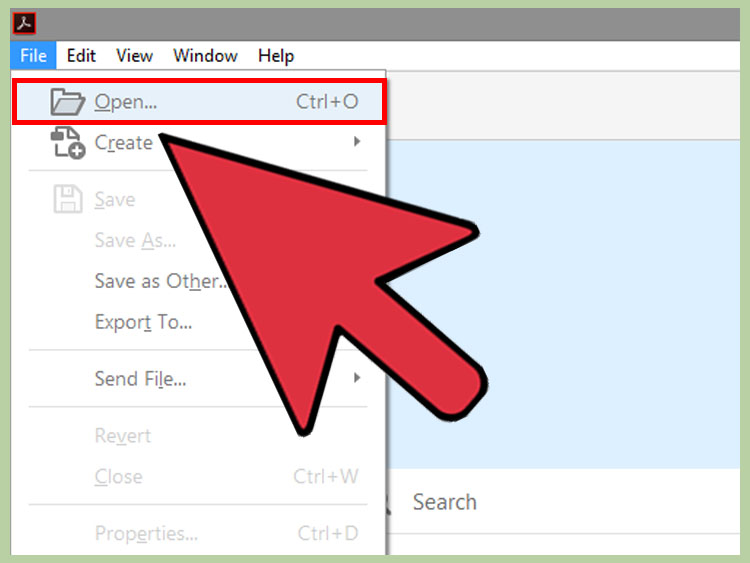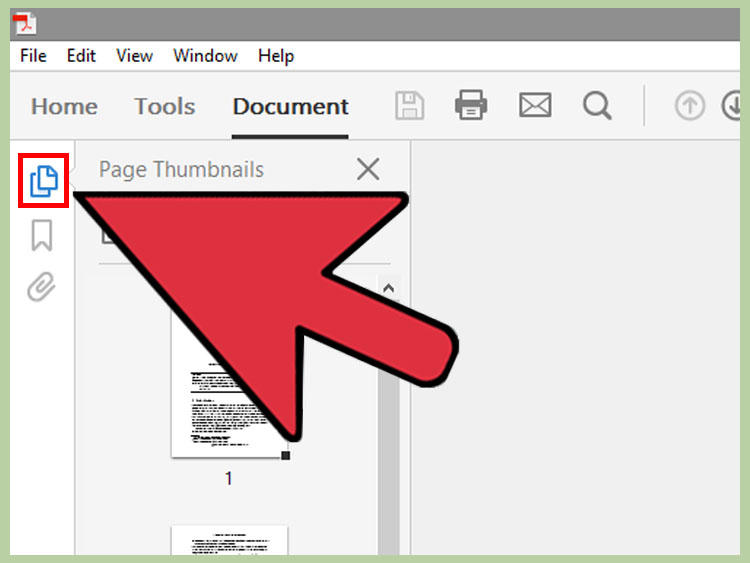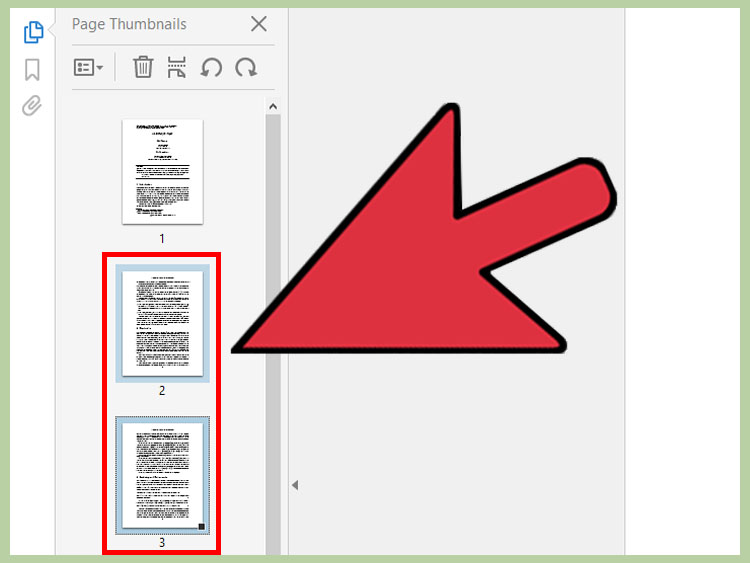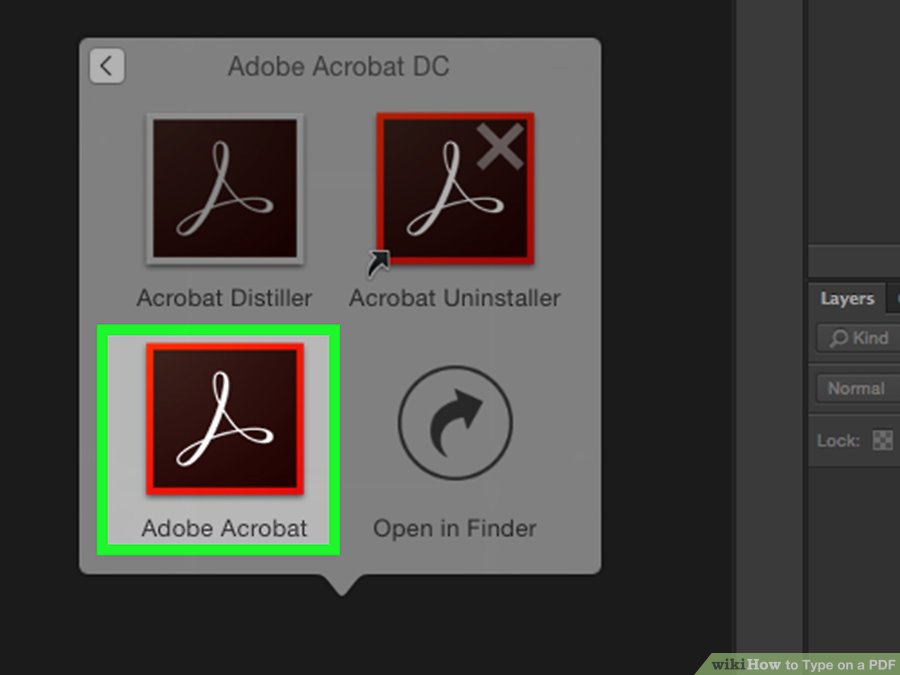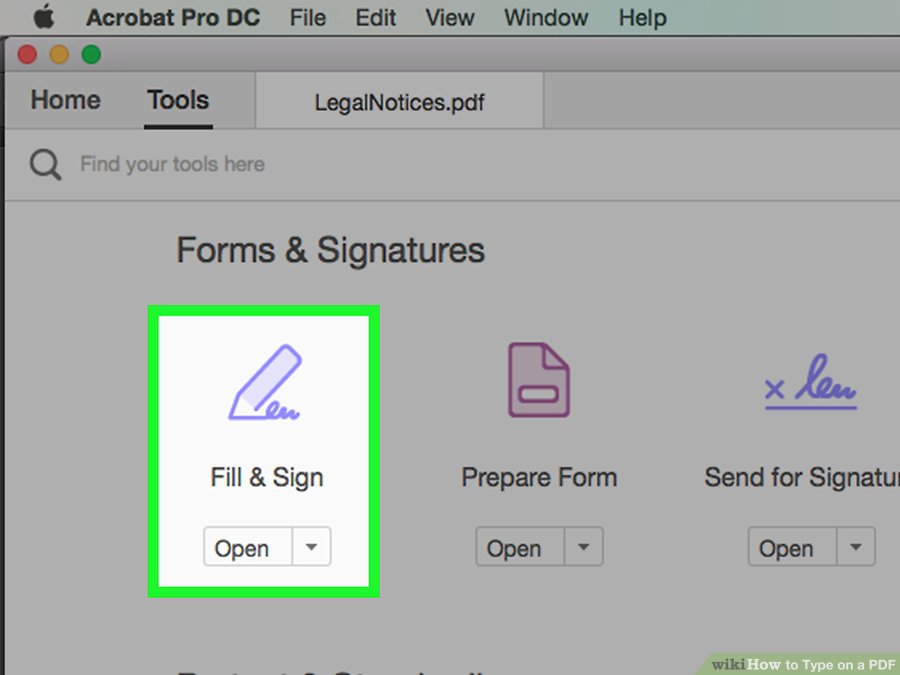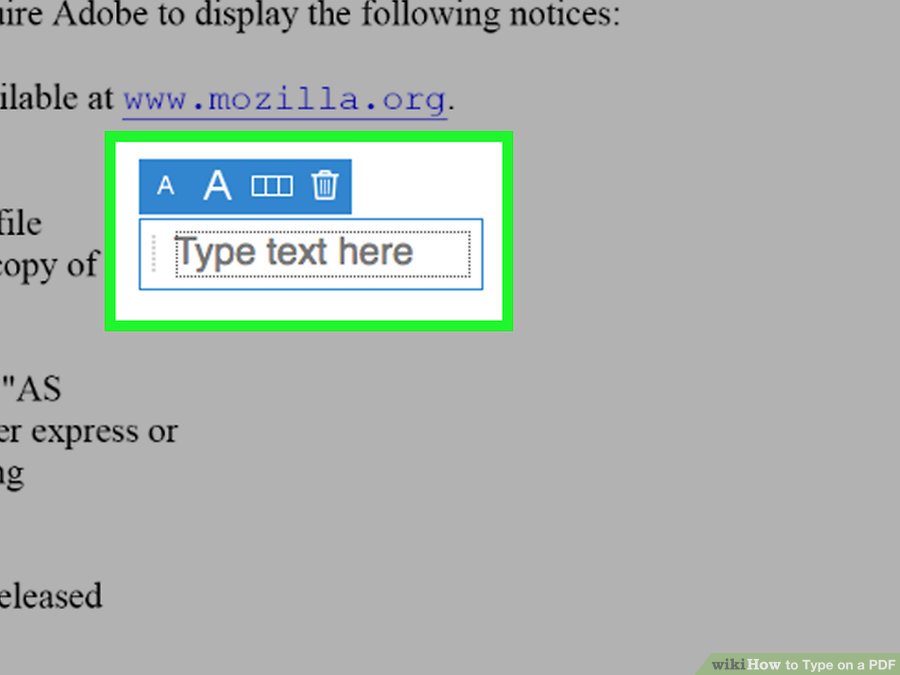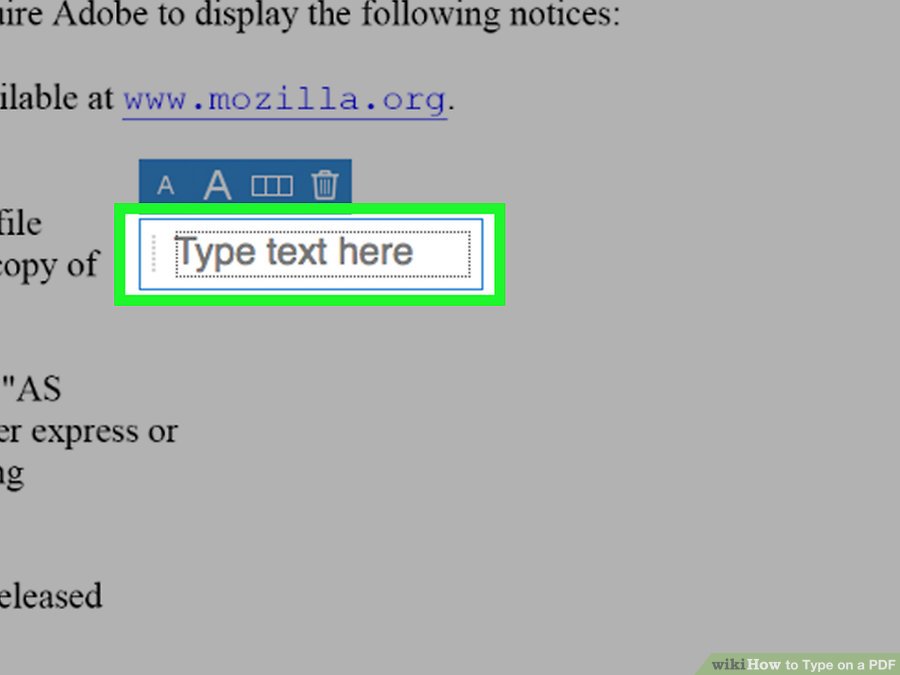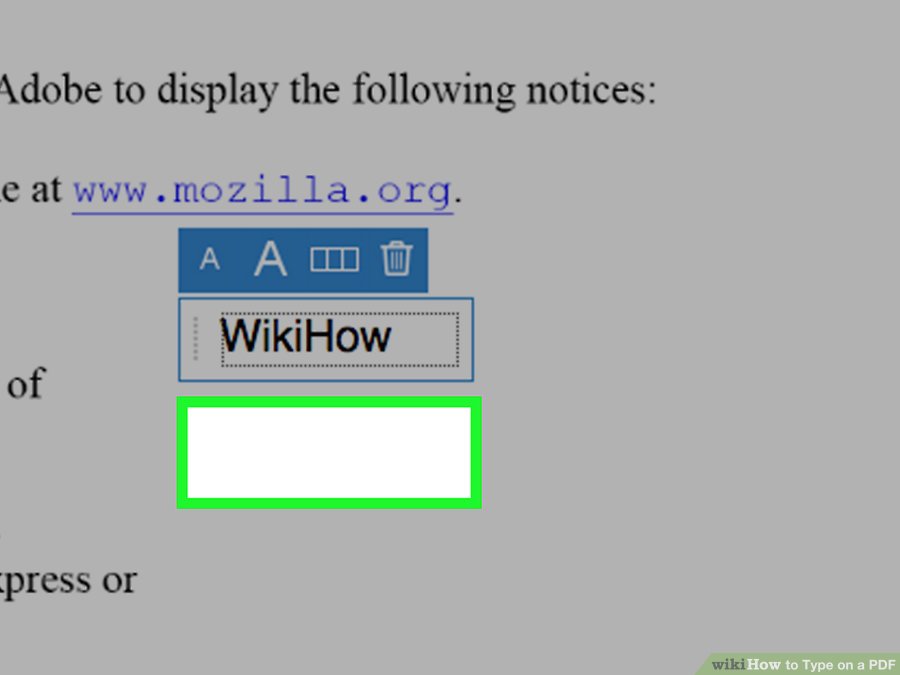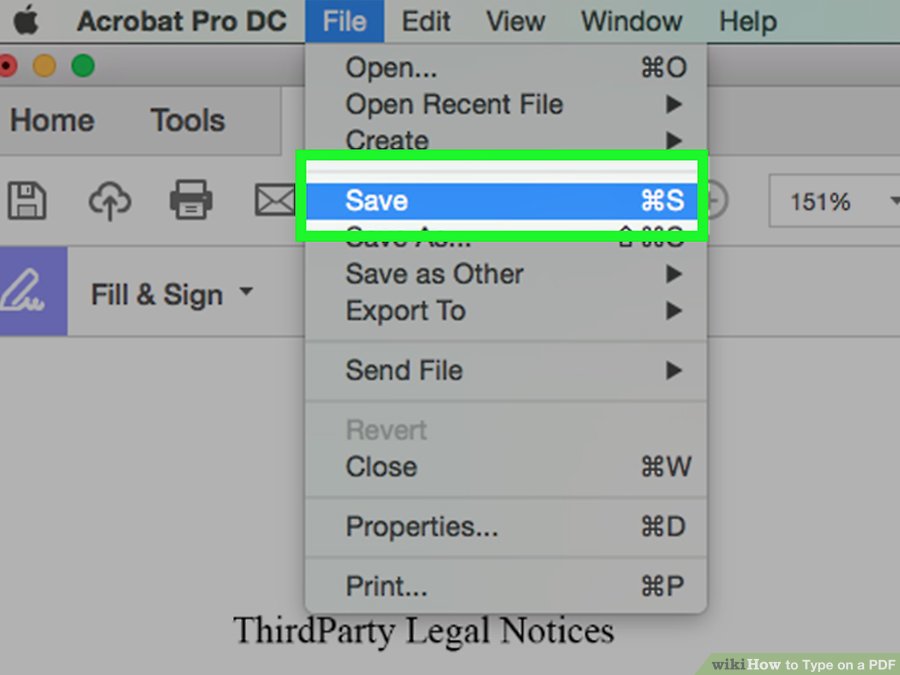نحوه ویرایش یک PDF در iPad با استفاده از Markup برای اضافه کردن متن و تصویر
نحوه ویرایش یک PDF در iPad با استفاده از Markup برای اضافه کردن متن و تصویر
فایل های PDF برای حفظ فرمت اصلی یک سند بسیار عالی هستند، اما تلاش برای ویرایش آنها می تواند کمی دشوار باشد. حتی یک اقدام ساده مانند حذف صفحه می تواند برای شما دشوار باشد، زیرا برنامه Free Reader Adobe هیچ ابزار ویرایشی ندارد. خوشبختانه، بسیاری از راه حل های رایگان وجود دارد که می توانید از آنها برای ویرایش صفحات PDF خود استفاده کنید. شما می توانید به کمک یک برنامه ی قدرتمند به نام PDFelement فایل های PDF خود را ویرایش کنید. شما می توانید این برنامه را از App Store دانلود کنید. شما می توانید در این برنامه وارد حساب را یگان خود شوید و در فایل PDF خود تغییرات ایجاد کنید. در این مقاله قصد داریم یک آموزش گام به گام و جامع را در اختیار شما قرار دهیم تا با مطالعه ی آن انجام این کار برای شما بسیار ساده شود. با ما همراه باشید.
مراحل :
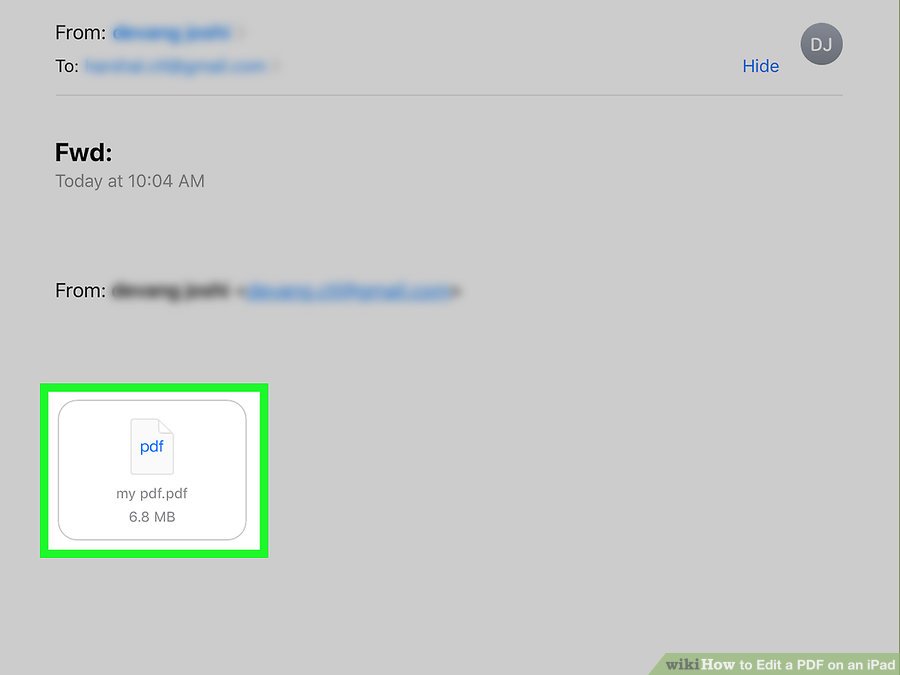
فایل PDF
- فایل PDF را در iPad خود باز کنید. ایمیل یا پیام حاوی فایل را باز کنید یا فایل PDF را از محل ذخیره شده در Files آیپد خود باز کنید.
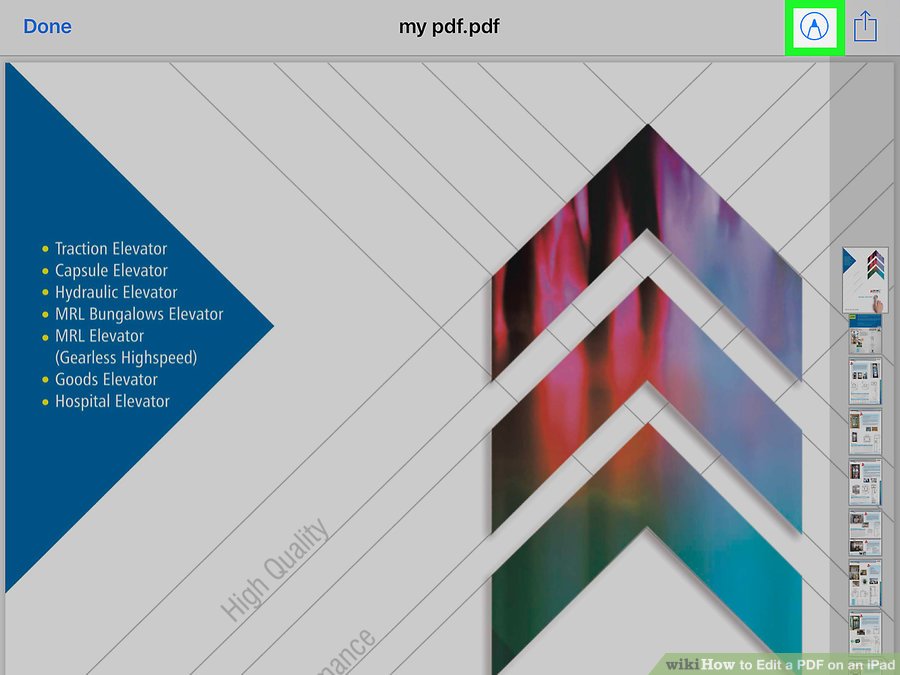
آیکون markup
- از گوشه ی سمت راست صفحه روی markup ضربه بزنید. آیکون markup به شکل یک دایره می باشد.
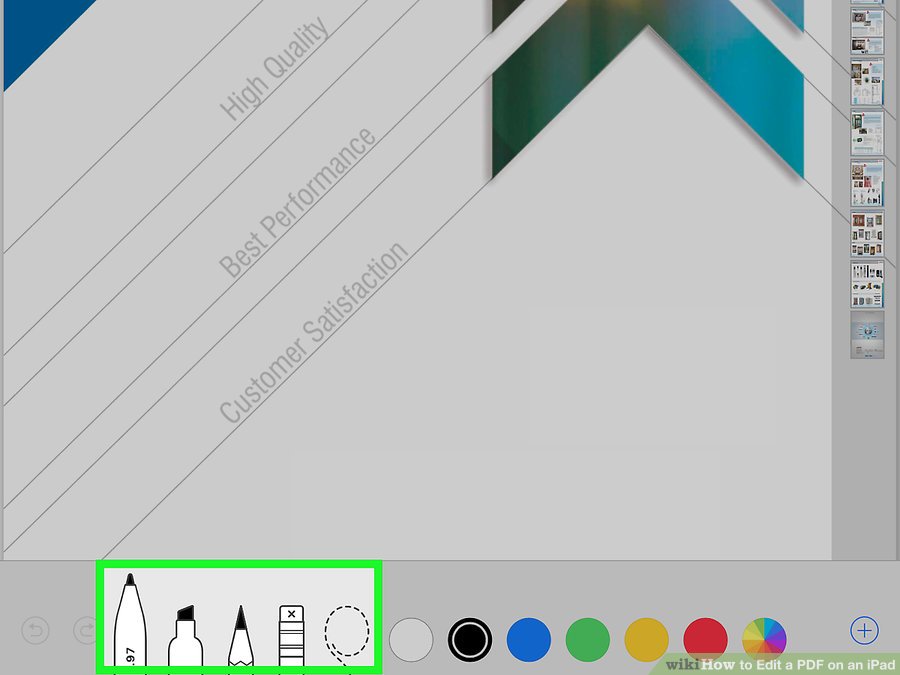
ابزار خودکار
- برای نقاشی کشیدن روی فایل ابزار خودکار را از پایین صفحه انتخاب کنید. برای نقاشی کشیدن روی فایل می توانید از ابزار های, خودکار, مداد, ماژیک و پاک کن استفاده کنید.
برای تعیین میزان ضخامت و تیرگی خط مجددا روی ابزار ضربه بزنید. برای انتخاب رنگ روی دایره های رنگی کلیک کنید.
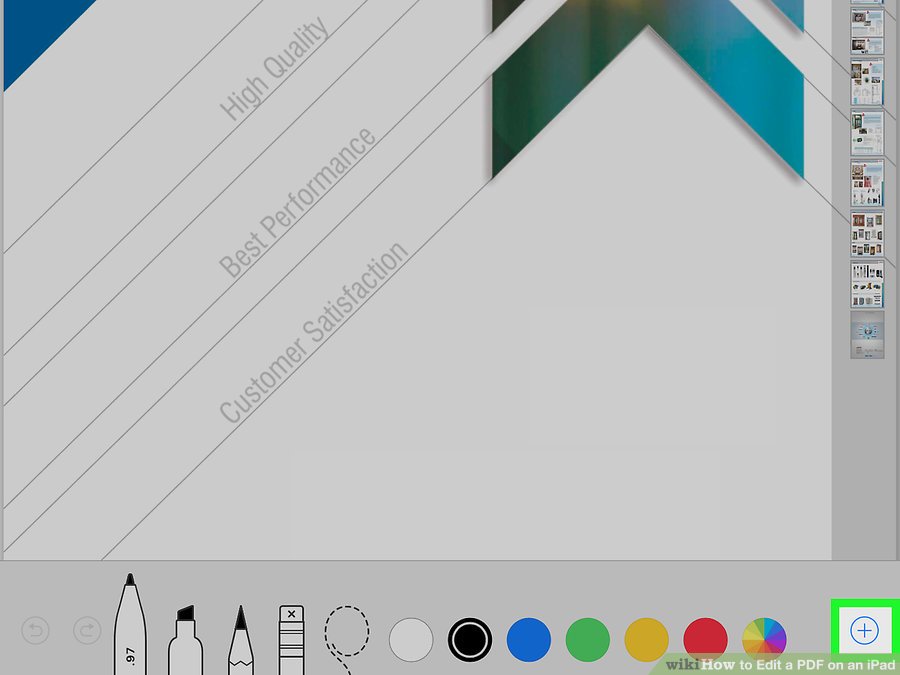
آیکون +
- برای اضافه کردن اشکال و متن از گوشه ی سمت راست صفحه روی آیکون + ضربه بزنید. بعد از انتخاب این آیکون, برای افزودن متن گزینه ی Text, برای امضا کردن سند Signature یا shape برای افزودن اشکال به فایل PDF را انتخاب کنید.
منبع : نحوه ویرایش یک PDF در iPad با استفاده از Markup برای اضافه کردن متن و تصویر
 (0)
(0)